Phần bổ trợ Thư Báo cáo hoạt động với Outlook để cho phép bạn báo cáo thư đáng ngờ cho Microsoft cũng như quản lý cách tài khoản emailMicrosoft 365 xử lý các thư này.
Thư mà tài khoảnMicrosoft 365 email của bạn đánh dấu là thư rác sẽ tự động được chuyển vào thư mục Email Rác của bạn. Tuy nhiên, những kẻ gửi thư rác và các nỗ lực lừa đảo liên tục phát triển. Nếu bạn nhận được email rác trong hộp thư đến, bạn có thể sử dụng phần bổ trợ Thư Báo cáo để gửi thư đến Microsoft để giúp chúng tôi cải thiện bộ lọc thư rác. Nếu bạn tìm thấy một email trong thư mục Email Rác không phải là thư rác, bạn có thể sử dụng phần bổ trợ Thông báo để đánh dấu email đó là email hợp pháp, di chuyển thư vào Hộp thư đến của bạn và báo cáo báo cáo dương tính giả để giúp Microsoft cải thiện bộ lọc thư rác của chúng tôi.
Báo cáo thư
Nếu bạn chọn nút Báo cáo Thư trên ribbon, bạn sẽ thấy một số tùy chọn khác nhau.
-
Thư rác
-
Lừa đảo qua mạng
-
Không phải Thư rác
-
Tùy chọn
-
Trợ giúp
Nếu bạn chọn Thư rác, Thư lừa đảo qua mạng hoặc Không phải Thư rác, bạn sẽ có tùy chọn gửi bản sao của thư đến Microsoft, cùng với việc phân loại thư. Đây là tùy chọn. Để tắt tùy chọn gửi bản sao của thư tới Microsoft, hãy chọn Tùy chọn, rồi làm theo các bước được liệt kê bên dưới.
Email Rác là gì?
Thư rác thường được gọi là thư rác. Đây là những thông báo mà bạn không muốn nhận có thể là sản phẩm quảng cáo mà bạn không sử dụng hoặc thấy gây khó chịu. Nếu bạn chọn tùy chọn Thư rác, một bản sao của thư có thể được gửi đến Microsoft để giúp cập nhật bộ lọc thư rác của chúng tôi và thư sẽ được chuyển từ Hộp thư đến của bạn vào thư mục Email Rác.
Lừa đảo là gì?
Lừa đảo qua mạng là hành động dụ bạn tiết lộ thông tin cá nhân, chẳng hạn như số tài khoản ngân hàng và mật khẩu. Thông thường thư lừa đảo qua mạng trông hợp pháp, nhưng có các liên kết lừa đảo thực sự mở trang web giả mạo. Nếu bạn chọn Lừa đảo qua mạng, một bản sao của thư có thể được gửi đến Microsoft để giúp cập nhật bộ lọc của chúng tôi và thư sẽ được chuyển từ Hộp thư đến của bạn vào thư mục Email Rác.
Email hợp pháp là gì?
Nếu bạn biết người gửi và bạn đang chờ đợi thư hoặc nếu bạn nhận được thư được đánh dấu nhầm là thư rác, bạn có thể sử dụng phần bổ trợ Báo cáo Thư để đánh dấu thư là Không phải Thư rác. Thao tác này sẽ di chuyển thư từ thư mục Email Rác trở lại Hộp thư đến của bạn.
Thêm phần bổ trợ Tin nhắn Báo cáo
Bạn có thể thêm phần bổ trợ Thông báo báo cáo từ cửa hàng Phần bổ trợ Outlook:
-
Chọn nút Tải phần bổ trợ hoặcTất cả Ứng dụng trên tab Trang đầu của dải băng Outlook.
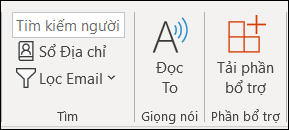
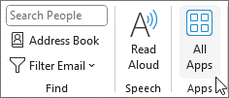
-
Đối với Tải phần bổ trợ, cuộn đến phần bổ trợ Tin nhắn Báo cáo, chọn phần bổ trợ đó, rồi chọn Thêm để cài đặt.
-
Đối với Tất cảứng dụng, chọn Thêm Ứng dụng, cuộn đến phần bổ trợ Tin nhắn Báo cáo, chọn phần bổ trợ đó, rồi chọn Thêm để cài đặt.
Tùy chọn phần bổ trợ Tin nhắn Báo cáo
Việc chọn Tùychọn từ nút Thư Báo cáo cho phép bạn chọn xem thư tự động được gửi đến Microsoft khi thư bị báo cáo là thư rác hay thư lừa đảo qua mạng.
Thay đổi tùy chọn Tin nhắn Báo cáo của bạn
-
Chọn Tùy chọn từ nút Báo cáo Thư trên Dải băng.
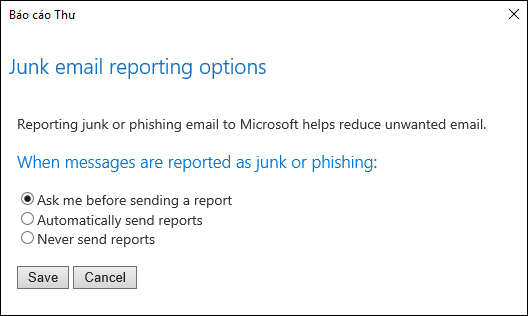
-
Hãy chọn một trong các tùy chọn sau đây:
-
Luôn gửi bản sao của thư đến Microsoft
-
Không bao giờ gửi bản sao của thư cho Microsoft
-
Hỏi trước khi gửi bản sao của thư cho Microsoft
-
-
Sau khi bạn đã thực hiện lựa chọn của mình, hãy chọn Lưu. Bạn sẽ thấy thông báo sau đây trên Thanh Thông tin ở tiêu đề thư xác nhận các thay đổi của bạn đã được lưu thành công.

Lưu ý:
-
Thiết đặt tùy chọn được lưu vào bộ đệm ẩn cùng với thư, vì vậy để xem thiết đặt cập nhật của bạn, trước tiên bạn cần chọn một thư mới.
-
Nếu phiên bản Outlook của bạn không hỗ trợ cài đặt Tùy chọn, bạn sẽ thấy thông báo hướng dẫn bạn truy nhập https://aka.ms/ReportMessageOptions.
Loại bỏ phần bổ trợ Tin nhắn Báo cáo
Bạn có thể loại bỏ phần bổ trợ Tin nhắn Báo cáo khỏi cửa hàng Phần bổ trợ Outlook:
-
Chọn nút Tải phần bổ trợ hoặcTất cả Ứng dụng trên tab Trang đầu của dải băng Outlook.
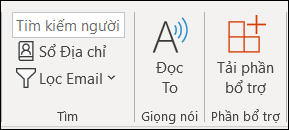
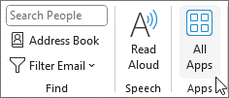
-
Đối với Tải phần bổ trợ, cuộn đến phần bổ trợ Tin nhắn Báo cáo, chọn phần bổ trợ đó, rồi chọn Loại bỏ để gỡ cài đặt.
-
Đối với Tất cả Ứng dụng, chọn Thêm Ứng dụng, sau đó bấm chuột phải vào (hoặc nhấn giữ) phần bổ trợ Tin nhắn Báo cáo và chọn Gỡ cài đặt để xóa.
Phản hồi của bạn rất quan trọng với chúng tôi
Chúng tôi muốn biết ý kiến của bạn về phần bổ trợ Tin nhắn Báo cáo. Chọn Cóhoặc Không ở cuối trang để cho chúng tôi biết phần bổ trợ Tin nhắn Báo cáo có hữu ích không và để lại nhận xét về những gì bạn thích và cách chúng tôi có thể cải thiện.










